Tildeling av AV1-ene
I denne veiledningen
Hvorfor skal jeg tildele AV1?
Prosessen hvor en starter og avslutter en tildeling av AV1 er nødvendig av følgende grunner:
Detaljert oversikt
Tildelingsprosessen krever at du navngir tildelingen og kobler den til en skole og hovedassistent. Du kan også legge inn informasjon om hovedårsaken til at AV1 tildeles og på hvilket utdanningsnivå den er i bruk. Informasjonen registreres i din tildelingsoversikt.
Bruksstatistikk
I tillegg til en god og detaljert oversikt over dine tildelinger, samles omfang og varighet rundt bruk av AV1. Denne detaljerte historikken hjelper deg å forstå hvordan hver AV1 blir brukt og gjør deg bedre i stand til å hjelpe skoler ved behov.
Evaluering av gevinst og verdiskapning
Når du avslutter en tildeling, vil du ha muligheten til å rapportere om den var vellykket. Nådde man de tiltenkte målene og hjalp AV1 eleven tilbake til skolen? Disse evalueringene, kombinert med informasjonen i din tildelingshistorikk, gir deg en omfattende oversikt over bruken av AV1 og dens gevinst.
Hvordan tildeler jeg en AV1?
Få tilgang til å tildele i AV1 Admin-portalen
Når du logger inn i AV1 Admin, vil du se to alternativer øverst på startsiden: "Start en ny tildeling" og "Avslutt en tildeling".
Merk at kun administratorer i AV1 admin-portalen vil ha muligheten til å starte og avslutte en tildeling.
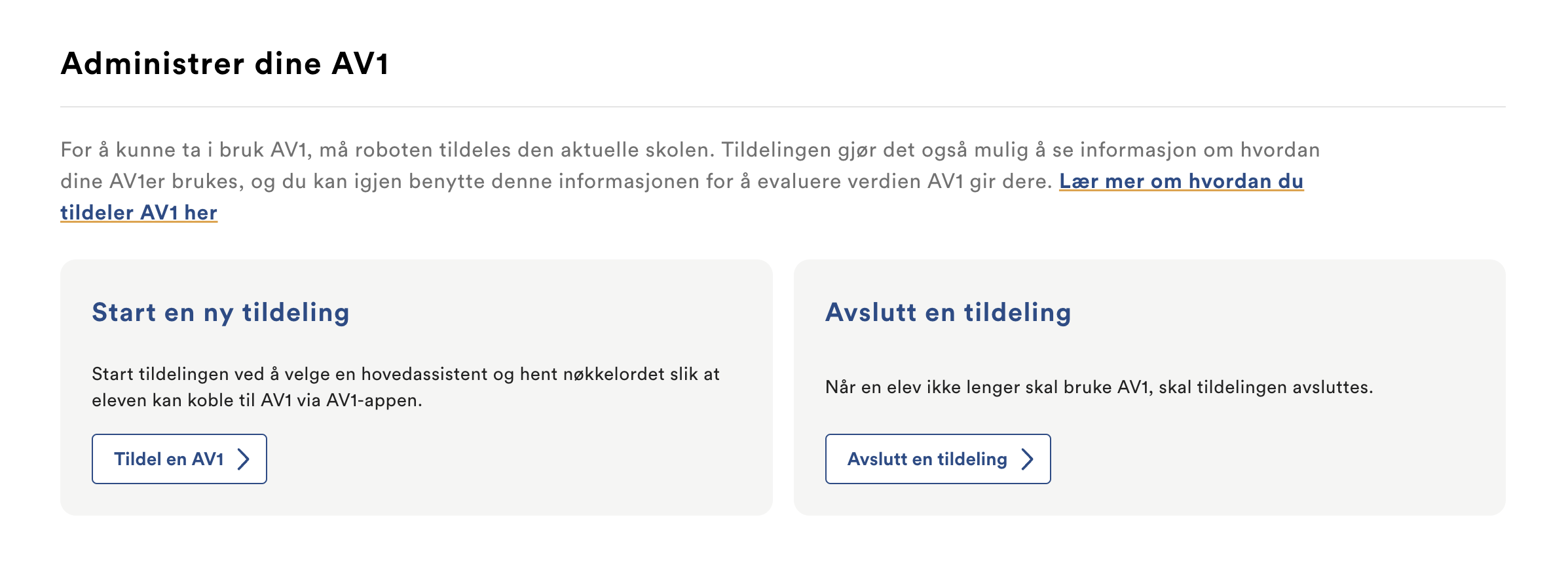
Start en tildeling
For å starte en tildeling trykker du på "Tildel en AV1"-knappen for å komme i gang med tildelingsprosessen. Det er også mulig å starte en tildeling gjennom først å trykke deg inn på den roboten du ønsker å tildele skole og elev.
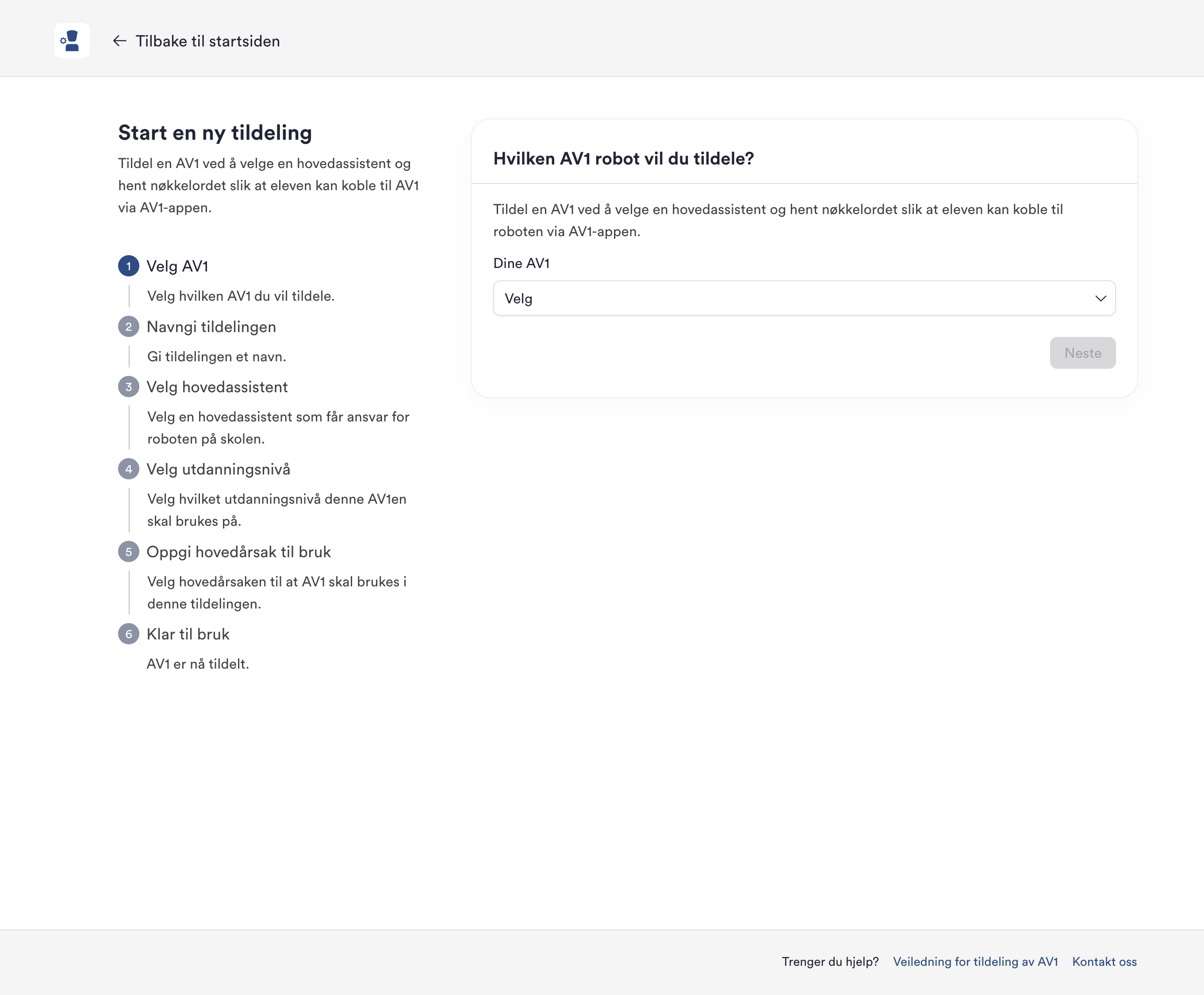
Velg AV1
Velg AV1 du ønsker å tildele. Nedtrekkslisten vil vise serienumrene til alle AV1-er som for øyeblikket er tilgjengelige for tildeling.
Gi tildelingen et navn
Oppgi et navn for denne tildelingen. Dette navnet vil bli brukt til å identifisere tildelingen i i din oversikt og historikk. Du kan også velge å gi en mer utdypende beskrivelse hvis du ønsker å legge til noen merknader for denne tildelingen.
Ikke bruk navn eller legg til annen personlig informasjon i beskrivelsen som kan identifisere eleven som bruker AV1. No Isolation krever eller ber ikke om noen personlige data om AV1-brukeren. Se personvernressursene våre.
Angi en hovedassistent
Hver tildelte AV1 er koblet til en hovedassistent som er ansvarlig for å administrere roboten på skolen. Hovedassistenten får tilgang til den tildelte AV1 i adminportalen, slik at de kan administrere roboten så lenge tildelingen varer.
I dette trinnet vil du kunne velge en assistent fra listen over eksisterende brukere, eller velge å invitere en ny bruker til å bli hovedassistent for AV1.
Invitere en ny assistent
Hvis du bestemmer deg for å invitere en ny assistent til AV1 Admin-portalen, må du oppgi vedkommendes e-postadresse og navn. Du kan også gi dem tillatelse til å fjerne blokkeringen av AV1-ene de er tildelt. Den nye brukeren vil motta en e-post som ber dem om å opprette sin AV1 Admin-konto. Denne e-posten vil inneholde veiledning om det tekniske oppsettet for AV1, tips for å lykkes med god implementering i skolen og instruksjoner om hvordan du effektivt kan benytte AV1 i undervisning.
Velg utdanningsnivå
I dette steget angir du utdanningsnivået AV1 skal brukes på under denne tildelingen. Vi har satt opp relevante alternativ som dekker utdanningsnivåene i ditt land. Velg land og relevant utdanningsnivå for eleven som bruker AV1 i denne tildelingen. Hvis du ikke finner riktig land, velg alternativet "Annet".
Angi hovedårsak for bruk
I det siste trinnet ber vi deg angi hovedårsaken for tildelingen av AV1.
Alternativene som er tilgjengelige er:
- Medisinsk årsak
- Skolefravær
- Annen årsak
- Jeg ønsker ikke å oppgi denne informasjonen
Å legge inn denne informasjonen hjelper deg å få bedre rapporter om AV1-bruk. Men hvis denne informasjonen ikke er relevant for dine behov, kan du velge å hoppe over dette trinnet.
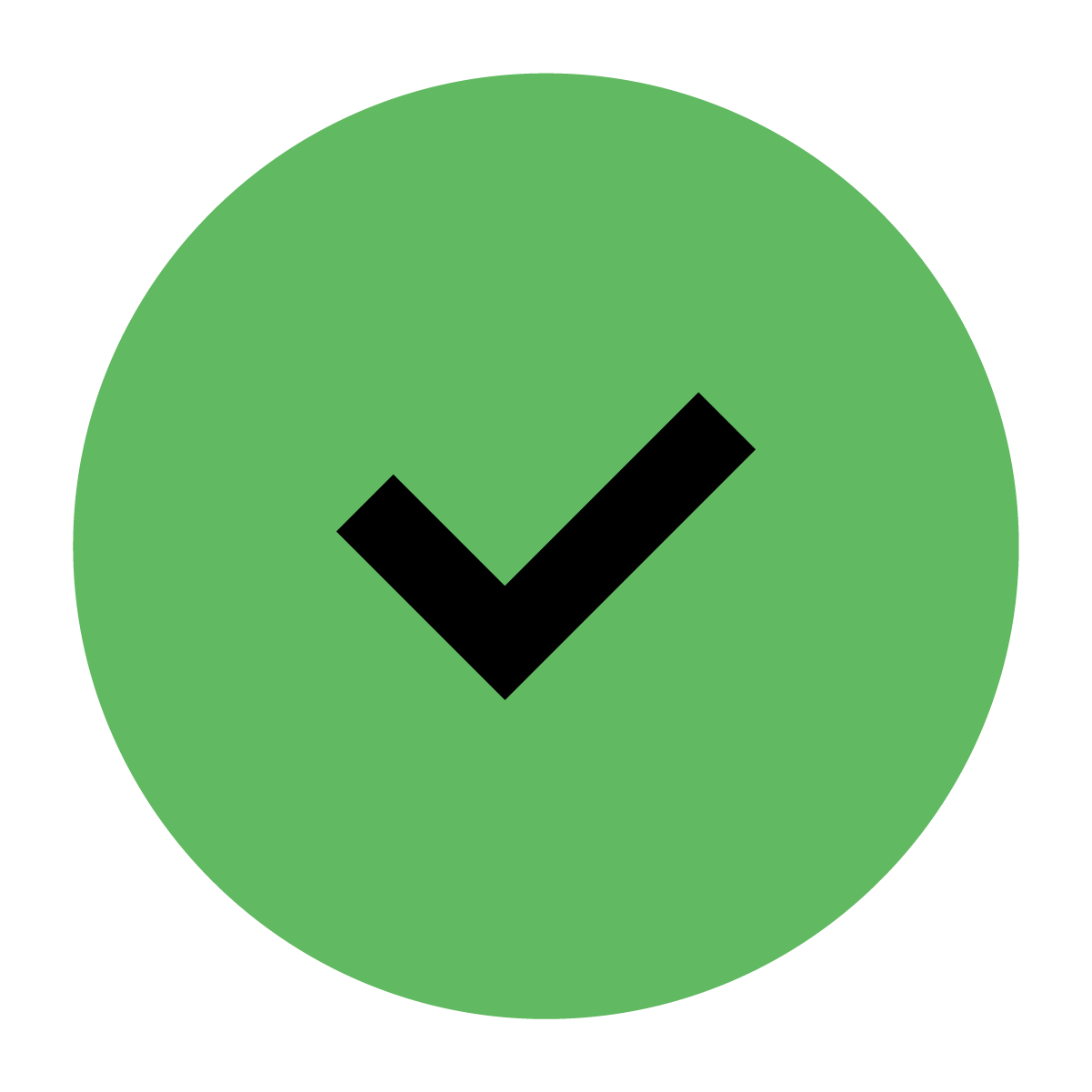
Etter å ha fullført disse trinnene, er AV1 klar til bruk.
Et unikt nøkkelord genereres som en del av prosessen, og dette nøkkelordet kan deles med eleven for å koble roboten til deres AV1-app.
Avslutt en tildeling
Når en student er ferdig med å bruke AV1, er det på tide å avslutte tildelingen. Følg trinnene nedenfor for å avslutte en tildeling.
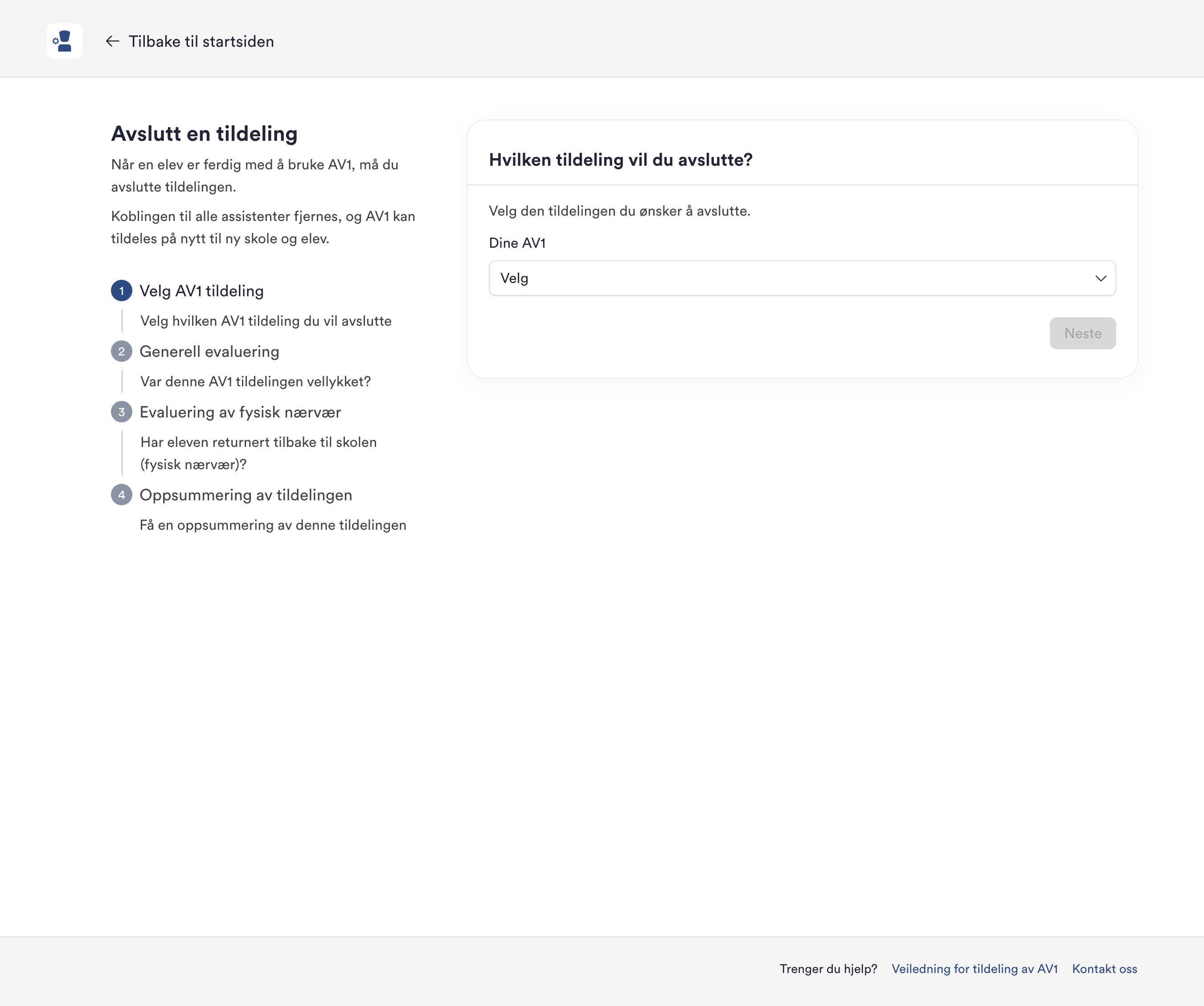
Velg AV1-tildeling
Velg tildelingen du ønsker å avslutte fra nedtrekksmenyer over tildelte AV1-er.
Generell evaluering av tildelingen
Angi om denne tildelingen var vellykket. Lyktes dere i å nå et eller flere av målene for skole og elev? Denne informasjonen vil bli samlet i din tildelingshistorikk for å hjelpe deg å måle og rapportere på antallet vellykkede intervensjoner og se verdien AV1 skaper for dere.
Evaluering av fysisk nærvær i skolen
Et av No Isolations mål er at AV1 skal hjelpe elever tilbake til skolen. I dette steget velger du om AV1 hjalp eleven komme fysisk tilbake til skolen eller ikke. Hvis ikke fysisk nærvær var et mål med tildelingen, kan du velge å angi dette.
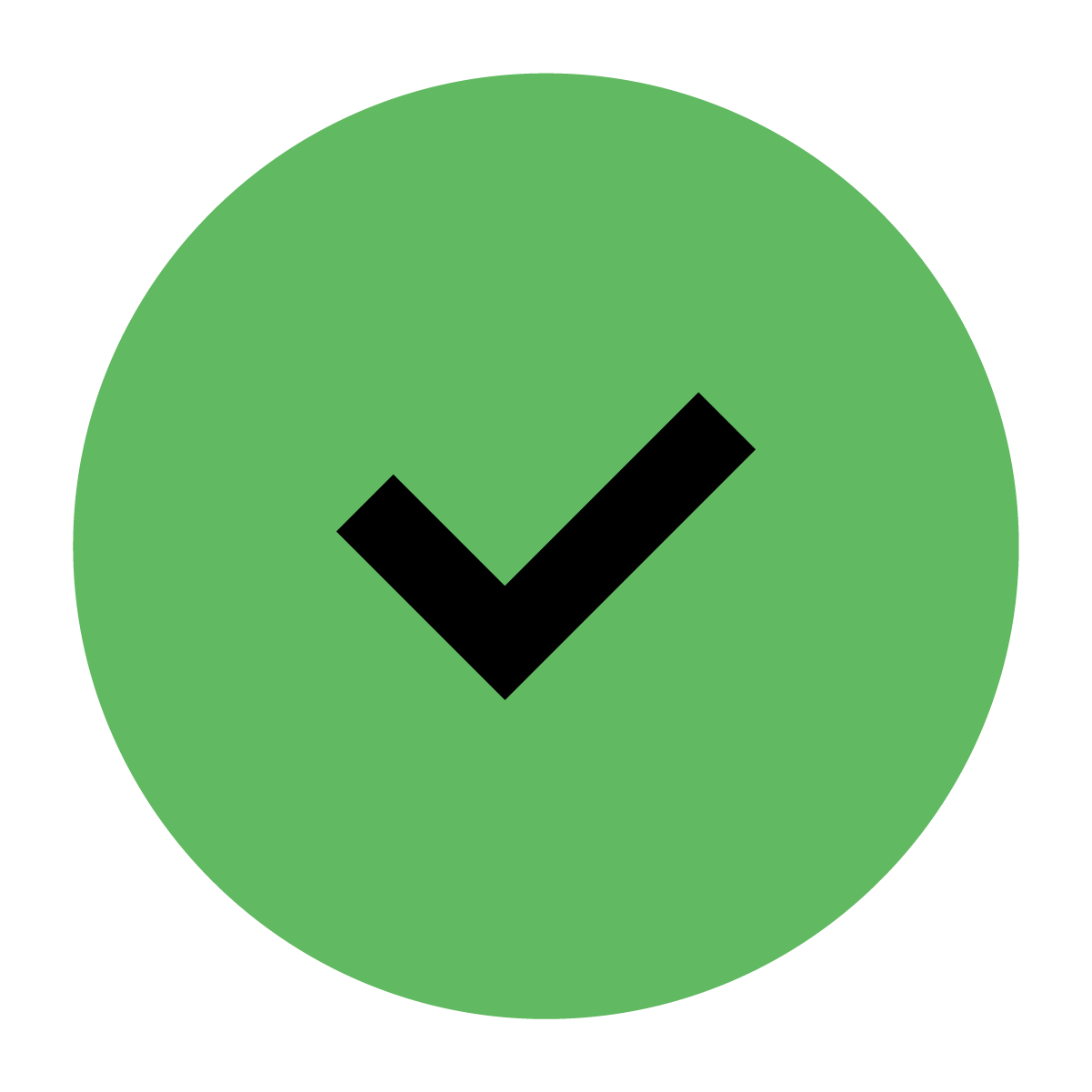
Etter å ha gått gjennom disse trinnene, er tildelingen fullført, og AV1 er igjen klar til å hjelpe en ny elev. Du vil få et sammendrag av informasjonen om tildelingen, som blir registrert i i din tildelingshistorikk.
Hovedassistenten, og eventuelle andre tilkoblede assistenter, kobles fra AV1, og fjernes fra deres oversikt av AV1 admin-portalen.
Administrere tildelinger fra en individuell AV1-side
Tildelte AV1
Når du klikker deg inn på en individuell AV1, vil du se gjeldende tildelingsstatus øverst på siden. Roboten i dette eksemplet er allerede tildelt en skole og elev.
Både administratorer og assistenter tilknyttet denne roboten vil kunne se bruksdata for den pågående tildelingen i delen "Analyse".
For å avslutte robotens pågående tildeling, klikk "Avslutt denne tildelingen". Dette leder deg videre til prosessen for å avslutte tildelingen for den forhåndsvalgte roboten.
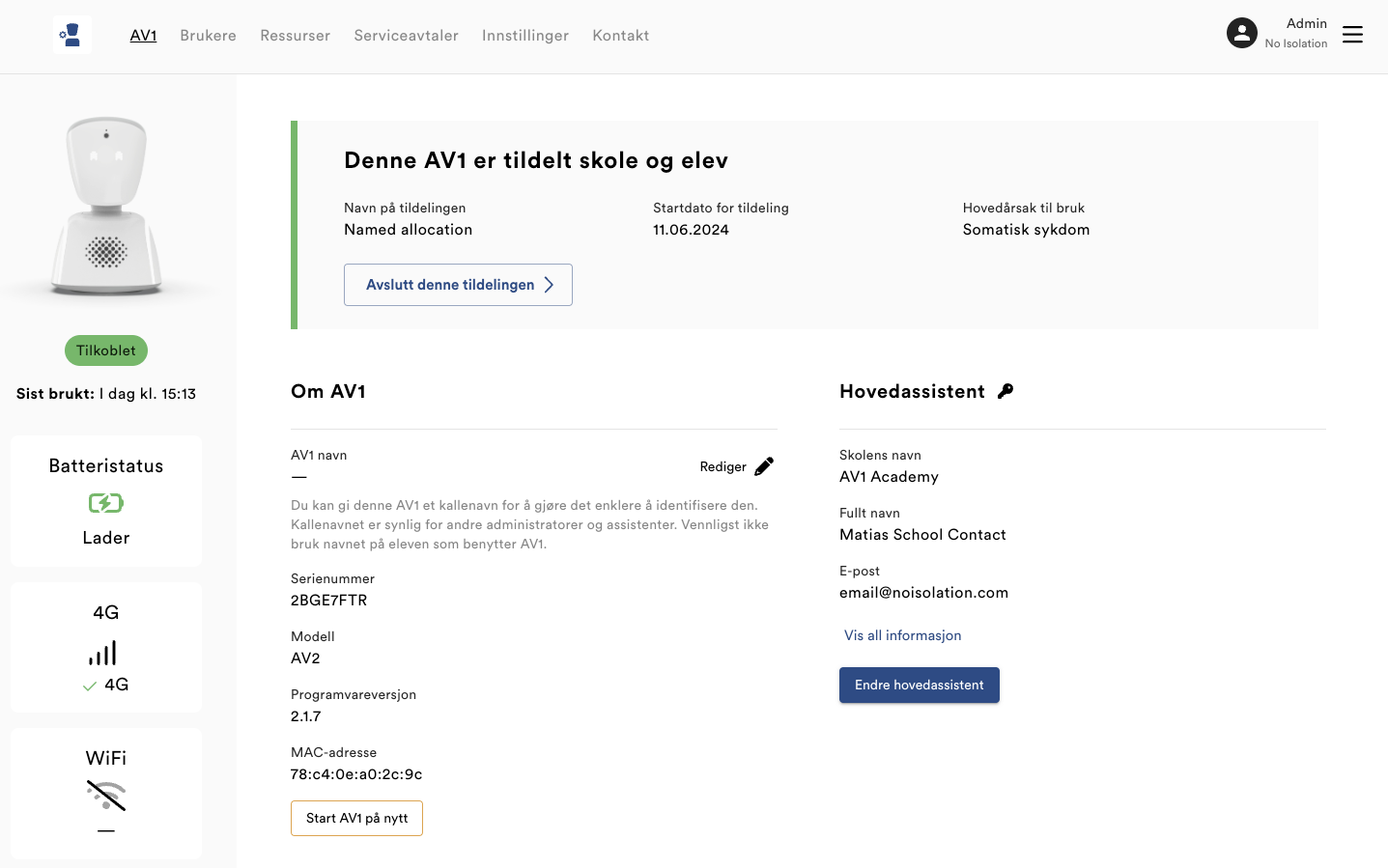
Endre hovedassistent
Alle tildelinger er koblet til en hovedassistent så lenge tildelingen varer. Hvis det er en endring i hvem som skal administrere AV1 på skolen, kan du oppdatere denne informasjonen ved å klikke på "Endre hovedassistent"-knappen inne på den individuelle AV1-siden. Det er hovedassistenten som er tildelt AV1 når tildelingen avsluttes, som registreres i tildelingshistorikken din.
Klar til å bli tildelt
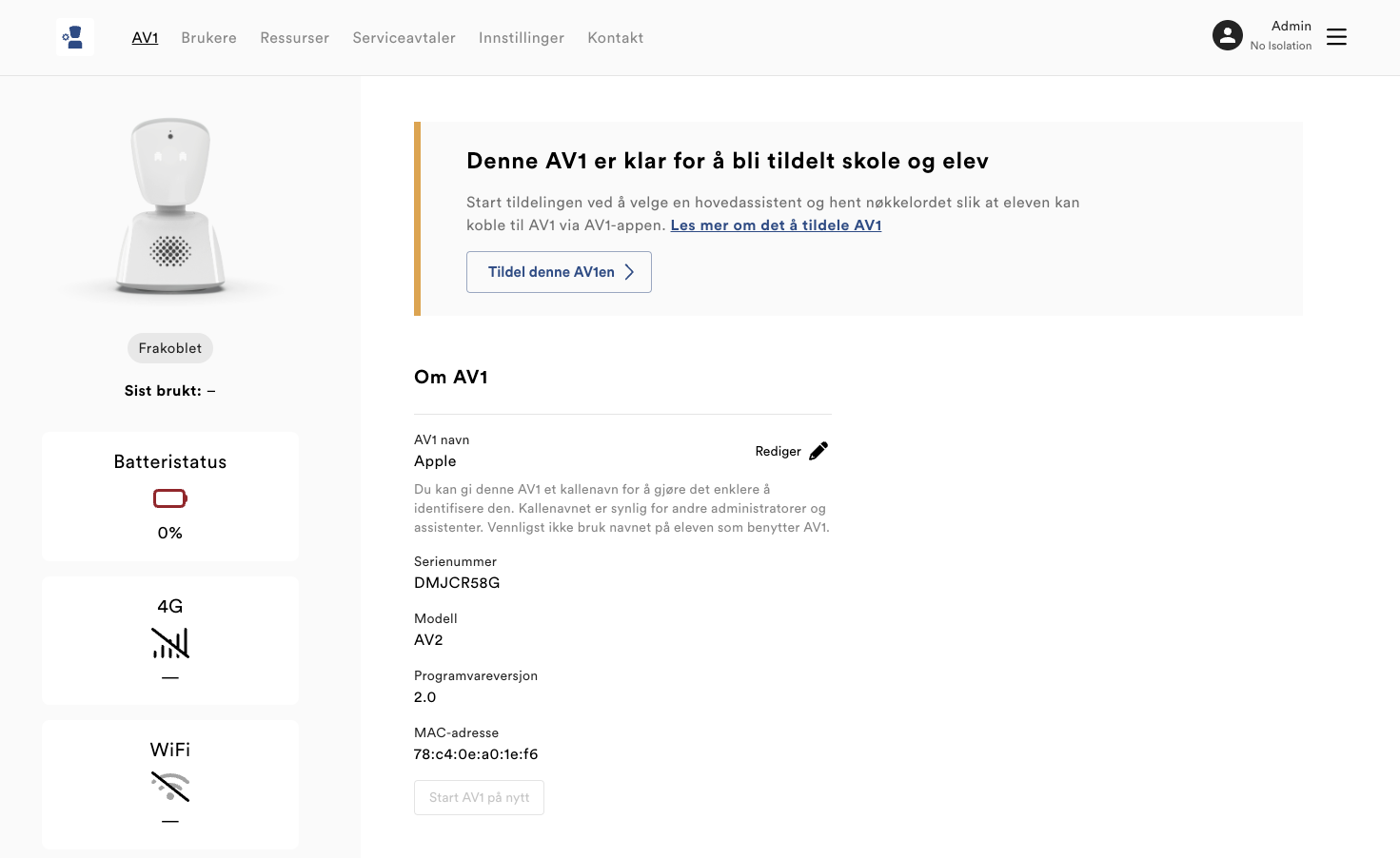
Roboten i dette eksemplet er klar for å bli tildelt. Når du er klar til å tildele den, klikk "Tildel denne AV1en". Dette vil ta deg videre til tildelingsprosessen med denne AV1en forhåndsvalgt.
AV1 ikke tilgjengelig for tildeling
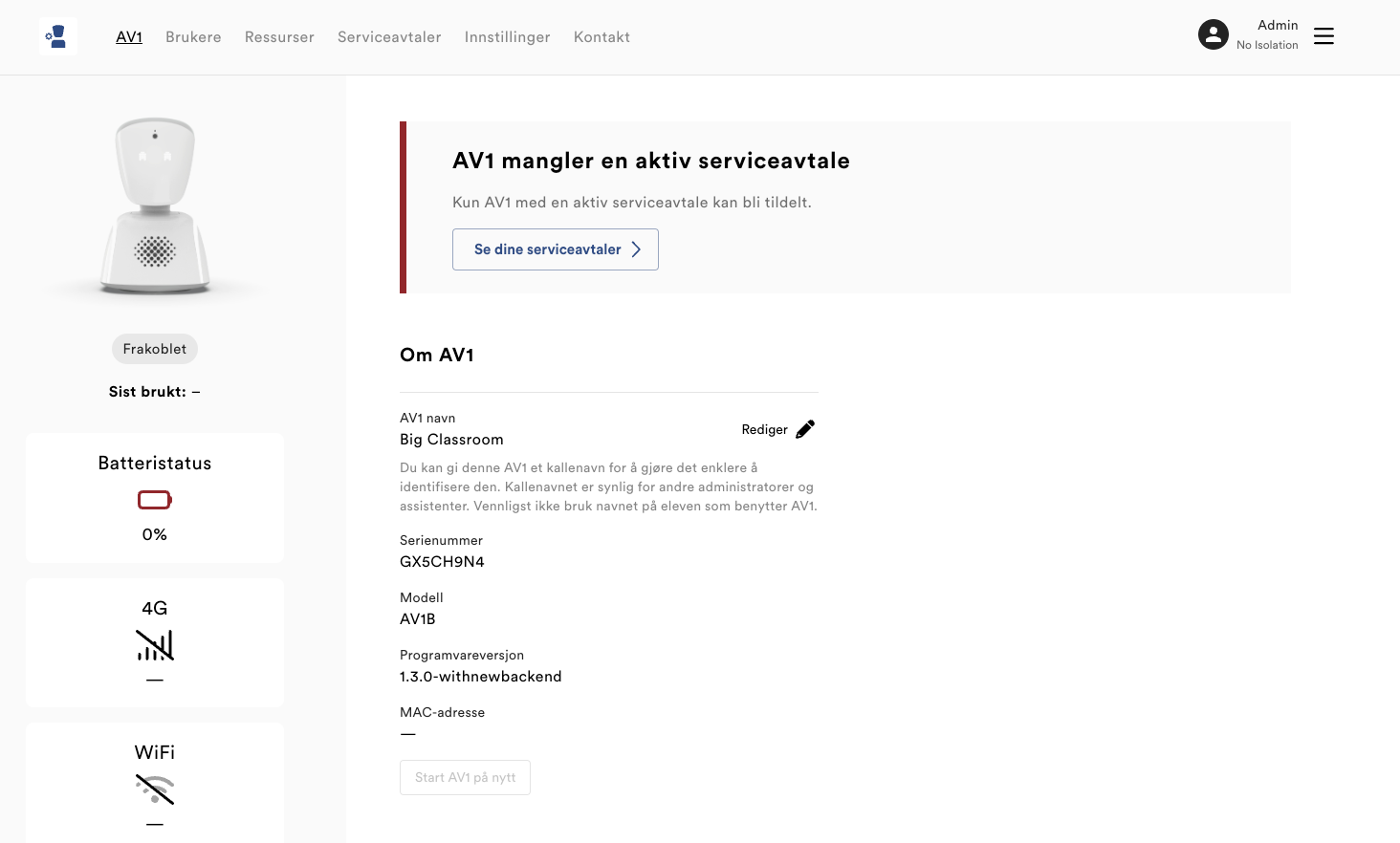
Roboten i dette eksemplet er ikke tilgjengelig for tildeling siden den ikke har en aktiv serviceavtale. Du må kontakte oss i No Isolation for å aktivere en serviceavtale før du kan tildele denne roboten til en skole og elev.
Teste dine AV1 før tildeling
Hvis du ønsker å teste eller demonstrere AV1 før de tildeles en elev, kan du generere et nøkkelord for testformål. Dette nøkkelordet kobler deg til roboten med AV1-appen i 12 timer. Vær obs på å ikke benytte denne funksjonen for en tildeling av AV1 til en elev. Et midlertidig nøkkelord for testformål kan kun genereres for AV1er som ikke allerede er tildelt en elev.
For å generere et nøkkelord for testformål trykker du deg inn på den AV1 du ønsker å teste og trykker på “Generer nøkkelord for testformål” i “Test AV1”-feltet. Dette genererer et midlertidig nøkkelord du kan benytte for å koble deg til roboten med AV1-appen.
Når det midlertidige nøkkelordet er brukt i appen, vil koblingen være aktiv i 12 timer slik at du har tid til å teste og/eller demonstrere AV1s funksjonalitet før du tildeler den til en elev. AV1-appen blir automatisk koblet fra roboten etter 12 timer.
Vær oppmerksom på at det ikke samles noe bruksstatistikk når AV1 benyttes ved hjelp av nøkkelord for testformål.
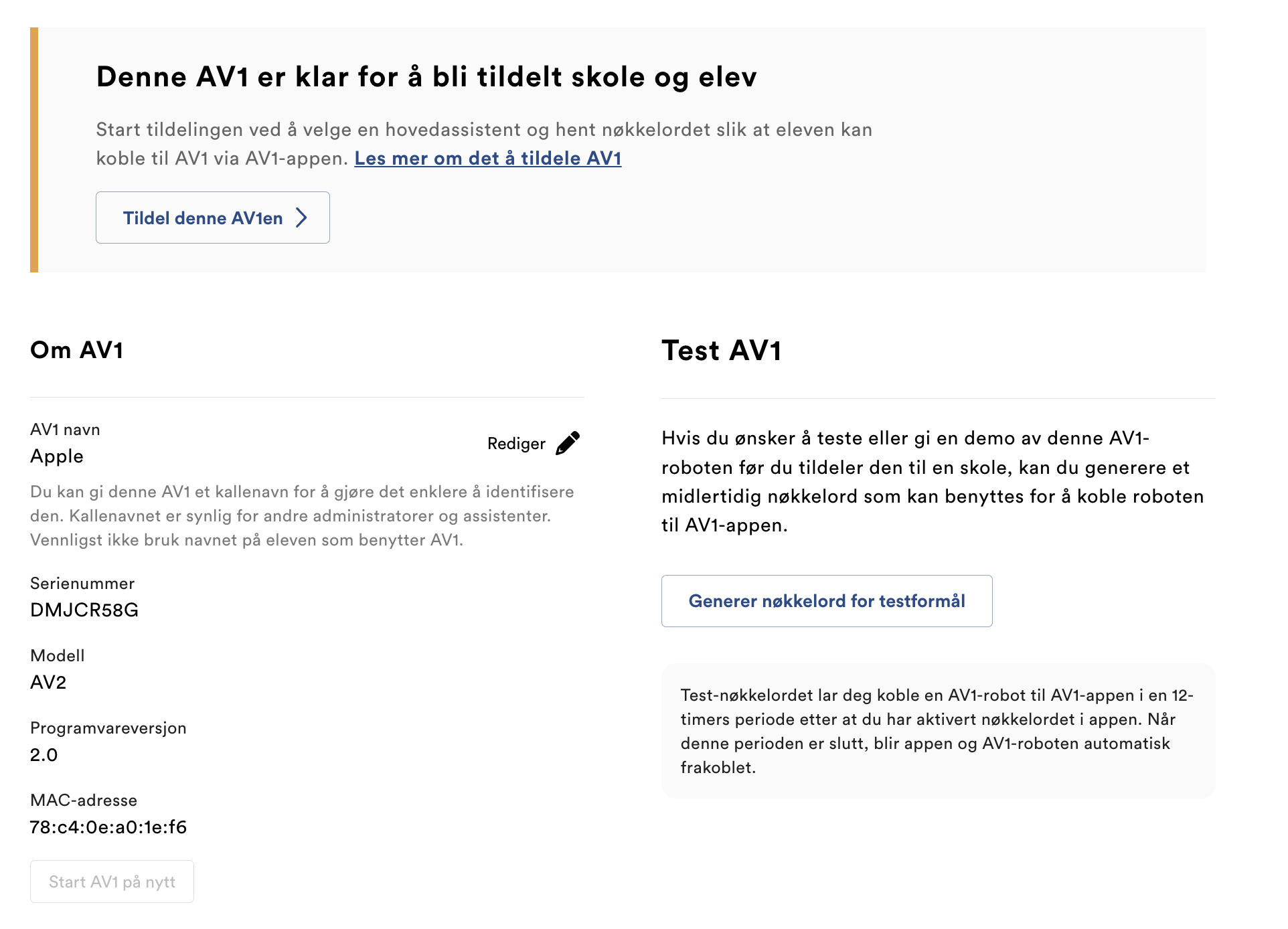
Analyse av tildelinger
Du vil få tilgang til bruksdata for alle tildelinger. Både administratorer og assistenter koblet til en aktiv tildeling vil se denne informasjonen.
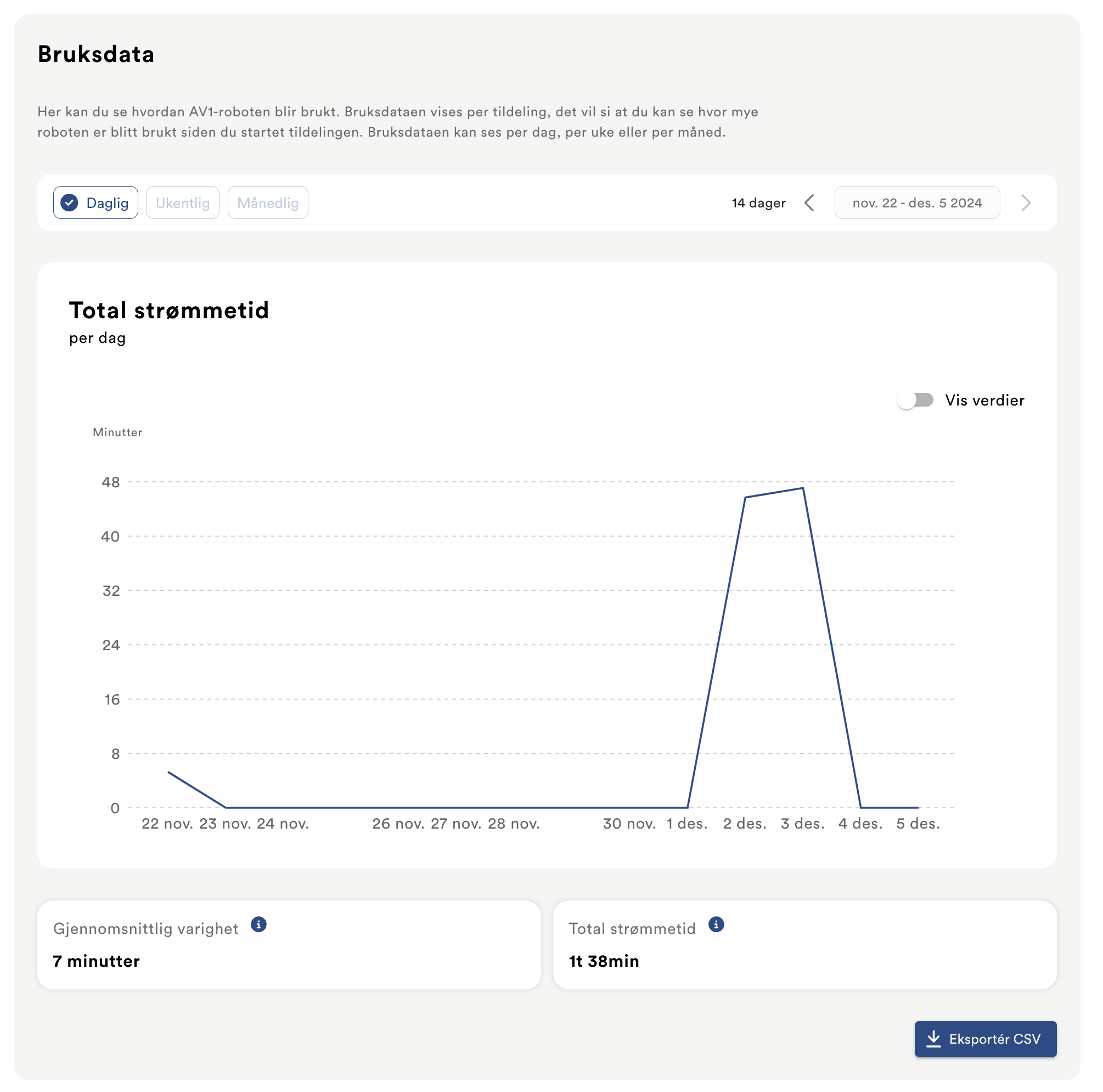
Analyse-modulen på den individuelle AV1-siden gir deg detaljert bruksstatistikk for roboten du har valgt. Du kan se gjennomsnittlig varighet på videostrømmer og den totale tiden AV1 har blitt brukt under tildelingen. I tillegg kan du filtrere disse dataene for å vise statistikk for en bestemt tidsperiode.

